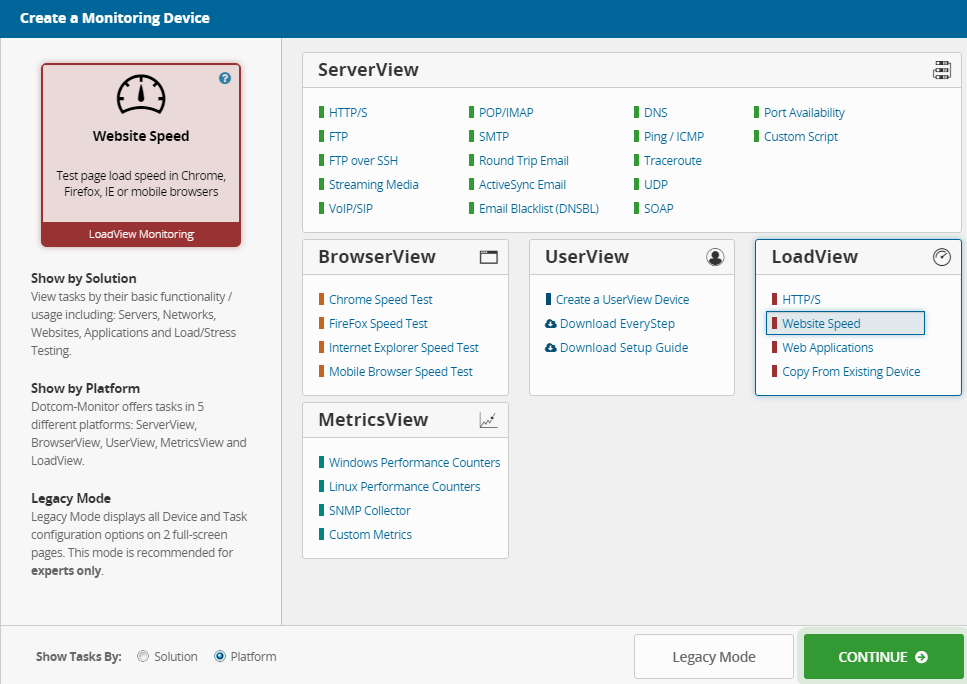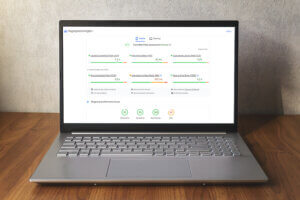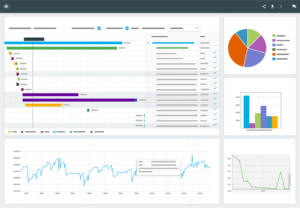在设置网站监视器时,您可以选择监视或忽略许多级别的详细信息。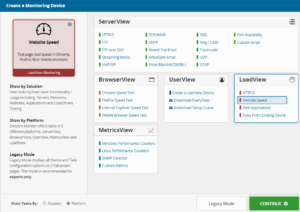
首先,您必须确定哪些网页对您的网站足够重要,以便进行监控。 人们通常选择主页、门户登录和关键内部功能,如仪表板或购物车结帐。 接下来,确定这些页面对组织运行状况的重要性。 例如,SaaS Web 应用程序可能是您唯一的产品,因此每分钟都停机是个大问题。 了解停机时间对您的业务的影响将有助于确定您应该监视网站或 Web 应用程序的频率。 信息营销网站的所有者可能感到满意,因为知道该网站每天在线几次,而在线购物车的管理员可能需要尽快知道是否有问题。
一旦您大致了解了停机成本对您的业务的影响,您必须将其与监控价格进行加权。 由于监视数据的带宽成本和存储空间成本,更频繁的监视将提高服务价格。 Dotcom-Monitor 提供了宝贵的故障排除工具,如屏幕截图和监控结果的视频捕获,但由于需要额外的存储空间,因此节省这些功能的成本略高。 除了要监视哪些页面外,您还需要了解哪种类型的监视最适合您的网站。
选择网站监视器类型
首先,确定网站需要哪些类型的监控。 有几个选项可用,此处列出了从最简单到最复杂的选项:
- Ping -服务器视图 Ping
如果您只想知道服务器是否已启动,则 ping 监视器可能是最适合的。
- 跟踪路由(标识从每个位置到达主机的路径) – ServerView 跟踪路由
- 端口可用性 – 服务器视图电话网端口
- HTML 加载(检查来自服务器的 200 个响应) -ServerView http/s
ServerView http/s 监视器可以查询 Web 服务器以查看是否发送 html 文件和 200 OK 响应。
- 全页下载(下载所有元素,包括第三方元素) -ServerView http/s 整页下载
ServerView http/s 整页下载监视器将下载页面上的所有内容,并验证没有 400 或 500 个服务器错误。
- 在特定浏览器中下载并呈现完整页面 – 浏览器查看
设置浏览器视图监视器使用任何浏览器或移动设备来监视单个网页的性能,因为您的用户将在自己的浏览器中看到它。
- 多步骤下载,不渲染 – Server查看每个步骤录制的多个任务
使用 EveryStep 录制的 ServerView http/s 脚本可以监视安全登录后面的页面,或者监视一系列页面而不进行呈现。
- 多步骤下载、渲染和在真实浏览器中交互 – 用户视图记录与每步
选择浏览器并在“每个步骤”中录制脚本,从最终用户的角度监控网站的真实性能。 完整的浏览器脚本记录您在导航和使用网站(包括数据输入和按钮点击)时执行的每个操作。 最完整和彻底的监视选项是使用 EveryStep 脚本记录器记录用户会话,以捕获用户如何实际与网站上的多个页面进行交互。 UserView 监控还可以与复杂的富 Internet 应用程序 (RIA) 进行交互,以记录闪存和银光等内容。
筛选出非关键元素
记录或标识要监视的内容后,应运行一些测试以确定基准性能,并标识脚本或网页上可能存在的任何问题元素。 如果存在导致监视问题的元素,您可以选择要包括或排除的特定文件类型,甚至选择要从中排除内容的特定域。
例如,您的网站可能包含指向社交媒体平台(如 Facebook 或 Twitter)的图标。 对于某些网站,这些可能被视为关键组件 – 如果图标和链接丢失,一些网站管理员可能希望立即得到通知,而其他网站管理员可能根本不在意。 借助 BrowserView 和 UserView 监视器,您可以筛选出特定域中的各个元素或内容,从而引发错误并发送警报。 您还可以设置计划,以便如果整个网页出现故障,您可以在凌晨 2:00 收到警报,但如果 twitter 的”跟我”按钮已关闭,则可以设置计划,直到早上 6:00 才向您发送通知。
通过运行脚本几天来建立网站的基准性能后,您可能需要调整监视脚本以排除页面上对页面加载过程不重要的元素。 编辑脚本的一种方法是使用”拒绝和允许”筛选器。 如果您只关心域中托管的内容,则可以拒绝 * (通配符),并且仅允许域内容具有允许http://www.yourdomain.com/* 命令。 否则,如果只是有几个元素或第三方主机,你不关心你可以使用拒绝命令的每个元素或拒绝整个域与拒绝 http://www.example.com*。
监视脚本的另一个关键部分可以是测量操作之间的时间。 使用网络时间观察器,您可以设置超时筛选器,以测量按钮按下或导航等操作与后续结果之间的时间。 激活时间观察器后,当监视器检测到某些内容耗时过长时,可以设置警报。
网站监控决策
确定要监视的页面数以及每个页面上要使用的监视类型非常重要。 虽然监视网站上的每一个页面都很好,但可能不太经济。 许多 Dotcom 监控客户使用组合的监视器来满足其监控需求。 ServerView 非常适合检测停机时间。 浏览器视图非常适合验证单个页面上的内容,而 UserView 会通过并验证复杂的流程是否正常工作。
缓存的诗句非缓存网站监控
接下来,您需要决定网站在每个监视会话中的显示方式。 例如,受监视的会话是否表示原始 Web 浏览器中的全新用户? 如果用户从未访问过您的域,则第一次访问时将涉及 DNS 查询,以及对网站上许多第三方元素的 DNS 查找。 新用户还必须下载每个文件、脚本和图像,因为他们不会缓存任何内容,而定期访问者可能已缓存网站上的许多静态内容。 每次监视您的网站时,就好像它是新用户一样,都能对网站的运行状况提供最深刻的了解,因为它确认所有 DNS 记录都正常,并且每个监视会话都可以访问所有文件。
此外,如果用户最近访问过具有 JQuery、JavaScript 库和社交媒体图标等常见元素的其他网站,则用户可能已在您网站上使用的内容在其本地计算机上缓存了”生存时间”(TTL)值。 如果您更有兴趣模拟您网站上的平均用户体验,则很可能它们会缓存大量 DNS 记录和网站内容。 在这种情况下,您可能希望模拟具有缓存内容的返回用户。 为此,您可以在浏览器查看或用户查看任务上选择返回访问标志。
用于网站监控的 DNS 解析
接下来,您可以确定如何处理 DNS 解析 – Dotcom-Monitor 提供了多个选项来模拟不同的 DNS 设置。
- 设备缓存
设备缓存检查 DNS 记录是否已在当前监视会话中解析,如果已解析,则使用该记录。
- 非缓存
非缓存强制任务从每个元素的根 DNS 服务器查找 DNS 解析。 对于浏览器视图或用户视图任务而言,这是不现实的,因此它只是 ServerView 任务上的一个选项。
- TTL 缓存
TTL 缓存是模拟真实用户的最佳选择,在自上次查找以来,DNS 在生存时间过期之前不会查找。
- 外部 DNS 服务器
外部 DNS 服务器允许您指定将查询 DNS 解析查找的服务器,而不是访问根服务器。
有关不同 DNS 选项的完整说明,请查看Dotcom-Monitor 知识库。
选择监视位置
通过更改或限制监视器的数量和位置,监视结果可能会受到很大影响。 从远程位置进行监视,您通常不会从远程位置接收流量,可能会由于加载时间增加而扭曲结果。 此外,从中国防火墙背后的位置进行监控可以显著改变平均响应时间,因为中国政府严格控制进出中国的所有流量,并且可能会因为内容过滤器而减慢或破坏监控结果。 运行 中国防火墙测试 ,查看您的网站和元素如何从中国防火墙后面加载。 阅读更多关于中国防火墙。
循环监控
您从中监视的位置数也会影响从每个位置接收的监视结果的频率。 Dotcom-Monitor 使用循环算法来收集监视数据。 这意味着我们一次从一个位置监视您选择的频率。 例如,如果选择了 3 个位置和 1 分钟监视,您将看到以下结果。 在中午 12:00 – 加利福尼亚州,12:01 PM 科罗拉多州,12:02 PM 纽约,12:03 下午加利福尼亚州,12:04 PM 科罗拉多州等。 正如您所看到的,选择的位置越多,监视位置队列返回原始位置的时间就越长。
如果选择了 24 个位置,并且频率为 3 小时,则极端情况是。 一个位置将每隔 3 小时以循环方式监控一次,因此第一个位置可能需要 72 小时才能再次检查。 因此,我们可能会建议您从远程位置删除某些位置。 或者,您可以设置多个监视设备来监视同一个网页,但从不同位置进行监视。 理论上,这允许您一次从多个位置以 1 分钟的频率进行监视,但这样做的成本确实更大。
帮助设置网站监控
在一天结束时,你可以看到有很多不同的选项,以帮助监控网页在一个非常具体和有针对性的方式,根据您的需要。 如需其他帮助,确定最佳监控解决方案以满足您的需求,请联系 Dotcom-Monitor 支持。